Lumia 950: Så här får du fyra kolumner med brickor på din startskärm

Att flytta från en Lumia 1520 till den nya Lumia 950 kan vara lite av en justering på mer än ett sätt. De av oss som går från den tyngre 6-tumsskärmen
Så här ändrar du hur länge Windows 10-meddelanden visas under:
Starta appen Inställningar från Start-menyn.
Klicka på kategorin "Lättåtkomst".
Välj en timeout från rullgardinsmenyn "Visa aviseringar för" under "Förenkla och anpassa Windows".
Windows 10 visar meddelandebanner i 5 sekunder innan de flyttas till Action Center. Det här kan kännas för snabbt och för bråttom, särskilt när du får en varning med mycket text. Det är möjligt att ändra hur länge aviseringar stannar på skärmen, vilket ger dig mer tid att läsa dem innan de försvinner in i Action Center.
Som ofta är fallet med Windows 10, är inställningen för detta inte nödvändigtvis där du förväntar dig att den ska vara. Det finns ingen hänvisning till alternativet på huvudinställningsskärmen "System > Aviseringar". Istället måste du öppna appen Inställningar till kategorin "Enkel åtkomst" - klicka på dess ruta på startskärmen Inställningar.
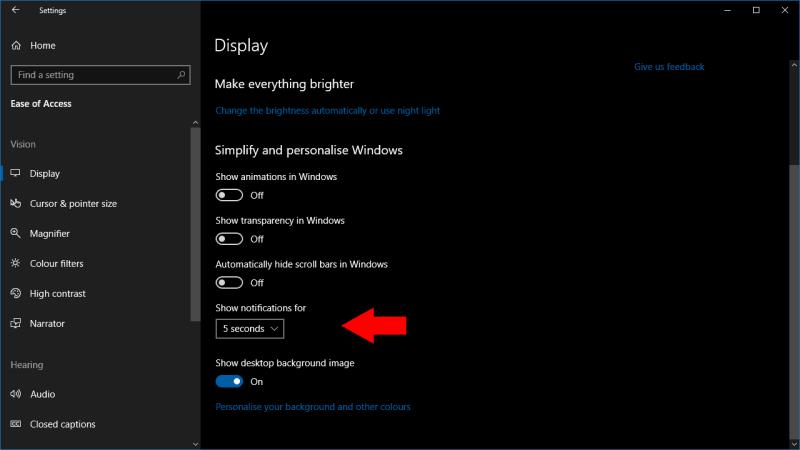
Du hittar nu den relevanta kontrollen under rubriken "Förenkla och anpassa Windows". Rullgardinsmenyn "Visa aviseringar för" ger dig en mängd olika tidsgränsalternativ, allt från standard på 5 sekunder upp till 5 minuter.
Det finns inget sätt att ange ditt eget värde, så du måste välja en av de sex fördefinierade fördröjningarna. Vi misstänker att du sannolikt inte vill ha aviseringar på skärmen längre än 30 sekunder, men Microsoft gör det möjligt att använda en mycket lång timeout om du behöver alternativet.
Ändringen träder i kraft omedelbart efter att du valt ett nytt värde i rullgardinsmenyn. Efterföljande aviseringar kommer att finnas på skärmen under den valda varaktigheten, innan de flyttas till Action Center så att du kan granska dem senare.
Att flytta från en Lumia 1520 till den nya Lumia 950 kan vara lite av en justering på mer än ett sätt. De av oss som går från den tyngre 6-tumsskärmen
Windows 10s Quick Actions-växlingar är ett bekvämt sätt att justera din enhets konfiguration utan att behöva öppna hela appen Inställningar. Du kan ändra
Uppdateringen för Windows 10s maj 2019 gjorde en översyn av området Snabbåtgärder i meddelandegränssnittet för Action Center. Det är nu snabbare och enklare att anpassa din
Av de troliga hundratals inställningarna i Windows finns det bara en handfull som du kan använda dagligen. Windows 10 gör det lättare att komma till dem
Windows 10 kan synkronisera aviseringar mellan dina enheter, så att du får aviseringar om textmeddelanden och appvarningar från din telefon på din PC. De
Windows 10s Action Center samlar alla dina aviseringar i ett enda flöde, så att du kan checka in på e-postvarningar, uppdateringar av sociala medier och senaste nyheter
Med Windows 10 Anniversary Update som kommer senare nästa månad kommer Windows 10 Action Center att vara mer än bara ett ställe att gå för att se dina saknade
Windows 10 visar meddelandebanner i 5 sekunder innan de flyttas till Action Center. Det här kan kännas för snabbt och för bråttom, särskilt när du
Upptäck hur du enkelt ställer in, går med i och värdar Zoom-möten. Läs våra tips för att använda Zoom samt dess funktioner för att säkerställa effektiva och säkra möten.
Vill du spela in Microsofts teams möte? Läs inlägget för att lära dig hur du spelar in det med och utan Microsoft 365 Enterprise-konto.
Vill du hålla din Facebook-profil privat? Lär dig hur du kan skydda din integritet med dessa steg.
Lär dig att skriva spanska n med Tilde (ñ) på tangentbordet. Den här artikeln ger dig kortkommandon och metoder för både Windows och Mac.
Upptäck hur du lägger till och använder dina egna anpassade bakgrunder i Microsoft Teams-möten för att skapa en mer personlig och professionell atmosfär.
Så här kan du få ut det mesta av Microsoft Rewards i Windows, Xbox, Mobile, shopping och mycket mer.
Med Google Maps kan du mäta avståndet mellan två punkter. Lär dig att använda verktyget effektivt på olika enheter.
Skapa professionella försättssidor i Google Dokument genom att använda förbyggda mallar eller skapa dem från grunden. Följ vår detaljerade steg-för-steg-guide för att optimera dina dokument.
Den här bloggen kommer att hjälpa läsare att inaktivera Copilot-funktionen på Windows om de inte vill använda AI-modellen.
Lär dig hur du kopplar JBL-hörlurar med din dator, mobil enhet eller surfplatta på ett enkelt sätt. Få tips för att förbättra din anslutning och upplevelse.














![Ta reda på hur du gör försättssidor i Google Dokument [Enkla steg] Ta reda på hur du gör försättssidor i Google Dokument [Enkla steg]](https://blog.webtech360.com/resources3/images10/image-336-1008140654862.jpg)

